Установка параметров сохранения файла
Чтобы избежать потери данных в случае аварийного выключения питания или других чрезвычайных обстоятельств, можно задать временной интервал, через который будет производиться автоматическое сохранение файла. Это позволит избежать потери данных в файле по техническим причинам. Сохраняемые автоматически документы хранятся в специальном формате и месте до тех пор, пока их не сохранят принудительно.
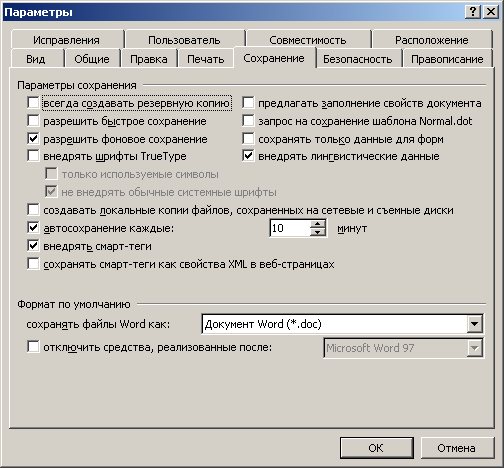
Рис. 11.5. Диалоговое окно Параметры с открытой вкладкой Сохранение
- всегда создавать резервную копию (Always create backup copy) – сохраняет предыдущую версию документа под тем же именем, но с расширением.bak. Резервная копия создается во время каждого автосохранения;
- разрешить фоновое сохранение (Allow background saves) – позволяет продолжать работу с Word во время сохранения документа. Следует учитывать, что сохранение в фоновом режиме требует дополнительной памяти. Для экономии системных ресурсов сохранение в фоновом режиме можно отключить. При сохранении документа Word в фоновом режиме в строке состояния появляется мигающий значок диска;
- автосохранение каждые… минут (Save AutoRecover info every… minutes) – задает интервал времени, через который производится автоматическое сохранение документа. Интервал времени в минутах задается с помощью стрелок, расположенных справа от поля минут (minutes) или вводится в это поле с клавиатуры.
Для ускорения просмотра документа в окне снимите флажки всегда создавать резервную копию, автосохранение каждые… минут и установите флажок Разрешить быстрое сохранение (Allow fast saves). Следует помнить, что автоматическое сохранение файла не освобождает от сохранения файла с помощью команды Сохранить (Save As) в меню Файл (File) перед закрытием файла. Если из-за нарушения электропитания или по другой причине сеанс работы Word прервется, то после запуска программы Word будут открыты все автоматически сохраненные документы, и их надо будет сохранить с помощью команд меню (см. рис. 2.19).
В списке Сохранять файлы Word как (Save Word files as) выберите формат, в котором будут сохраняться файлы, например, при работе с текстовыми файлами выберите Word Document (*.doc).
Различие между быстрым и полным сохранением
Если на вкладке Сохранение (Save) диалогового окна Параметры (Options) установлен флажок Разрешить быстрое сохранение (Allow fast saves), то сохраняются только внесенные в документ изменения (рис. 11.5). Это требует меньше времени, чем полное сохранение файла, при котором сохраняется весь исправленный документ. Флажок полезно устанавливать при работе с большими документами. Установка этого флажка требует большего свободного места на диске, так как будет сохраняться первоначальный файл и вносимые изменения. Если установить этот флажок, то автоматически будет снят флажок всегда создавать резервную копию (Always create backup copy), так как копия может быть выполнена только при полном сохранении. Быстрое сохранение не может выполняться при работе в сети. Поэтому при работе с документом в сети снимите этот флажок.
Автоматическое отображение аналогового окна Свойства при первом сохранении документа
Для автоматического отображения диалогового окна Свойства (Properties) при первом сохранении документа на вкладке Сохранение (Save) (рис. 11.5) установите флажок Предлагать заполнение свойств документа (Prompt for document properties). Это диалоговое окно рассмотрено в главе 2, в разделе "Информация, представленная на вкладках диалогового окна свойств документа".
